Photoshop照片简单水墨化处理
- 2023-07-02 00:41:04
- 来源/作者:互联网/佚名
- 己被围观次
原图 最终效果 1、打开原图双击解锁,再复制一层(图层0副本)备用,关闭图层0副本的眼睛,把图层隐藏。 2、回到背景图层选择菜单:图像 调整 阈值,数值150-180左右。 3、把图层0副本显示出来,把图层混合模式改为
原图

最终效果
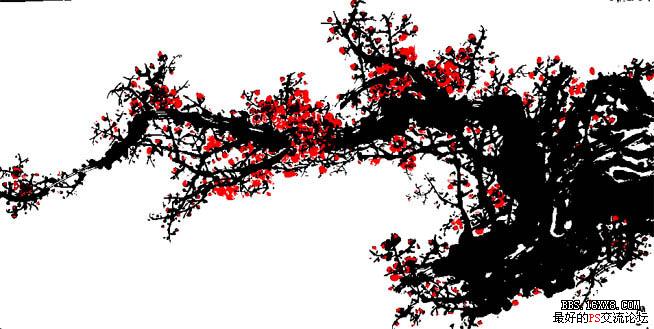
1、打开原图双击解锁,再复制一层(图层0副本)备用,关闭图层0副本的眼睛,把图层隐藏。
2、回到背景图层选择菜单:图像 > 调整 > 阈值,数值150-180左右。
3、把图层0副本显示出来,把图层混合模式改为“点光”。
4、合并所有图层,然后再按Ctrl + J复制一层。
5、把复制后的图层混合模式改为“实色混合”,确定后完成最终效果。
*PSjia.COM 倾力出品,转载请注明来自PS家园网(www.psjia.com)
上一篇:藤蔓框架置照片
下一篇:ps制作中国风水墨画意画卷效果








